Vous souhaitez modifier le thème du centre de notification de votre appareil sous iOS 5 ? Ce tutoriel est pour vous.
Étape 1 : création d'un dossier et sous dossier sur votre ordinateur
Rendez-vous sur votre bureau et créez un dossier portant le nom suivant : MonNotificationCenter.theme (le nom du dossier importe peu), puis ouvrez ce dossier et ajoutez un nouveau dossier nommé cette fois-ci Bundles. Une fois le dossier Bundles réalisé, il ne vous reste plus qu'a y créer un nouveau dossier nommé com.apple.springboard.
Vous devriez obtenir une arborescence comme ceci :
Étape 2 : création de votre image
Attention, cette étape est importante, voici les recommandations à suivre :
- Votre image doit être en format PNG
- La taille de votre image doit correspondre à votre appareil
- 320 pixels x 480 pixels pour l'iPhone 3Gs et l'iPod touch 3
- 640 pixels x 960 pixels pour l'iPhone 4 et l'iPod touch 4
Étape 3 : placement de votre image
Une fois l'image créée il vous suffit de la placer dans le dossier Bundles/com.apple.springboard.
Étape 4 : transfert du thème sur l'appareil
Pour cela, il vous faut vous connecter en SSH à votre appareil soit via USB soit via WIFI (tutoriel disponible ici). Une fois la connexion effectuée, il vous faut vous rendre dans le dossier Themes se trouvant à la racine de votre appareil, si le dossier thèmes n'est pas présent, rendez-vous dans le dossier var/stash/Themes.XXXX. Il vous suffit ensuite de faire glisser votre dossier MonNotificationCenter.theme.
Étape 5 : lancez Winterboard
Lancez Winterboard puis appuyez sur Select Themes. Vous devriez normalement voir un thème nommé MonNotificationCenter.theme. Sélectionnez-le puis retournez au menu Winterboard et appuyez enfin sur Respring. Si tout s'est bien passé, vous devriez voir votre image dans le notification center.

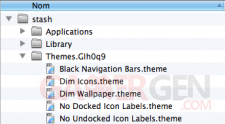

Commenter 9 commentaires
Lire la news : [TUTO] Modifier le thème de votre centre de notification sous iOS 5
Comment vous avez fait pour avoir les icônes (3g, wifi, bluetooth, etc...) de sbsettings dans le centre de notification ?
Sinon il y a plus simple, sur cydia télécharger et installer Custom NC Background.
Et il n'y a pas besoin de SSH, tous se fait directement depuis l'iDevice
Il suffit d'activer SBSettings via Réglages / notifications / Faire glisser SBSetting dans le centre de notification
Merci
Super beau ta mascotte